Hogyan számítsuk ki a havi jelzáloghitel-fizetést Excelben
Manapság sok ember számára gyakori feladat a havi jelzáloghitel-törlesztés kiszámítása. Ebben a cikkben végigvezetem Önt a havi jelzáloghitel-törlesztések Excelben történő kiszámításán.
Számítsa ki a havi jelzáloghitel-részletet Excel-sablon segítségével
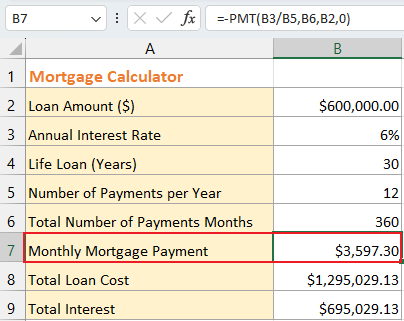
Számítsa ki a havi jelzálogfizetést képlettel
A havi jelzálogtörlesztés kiszámításához kövesse az alábbi lépéseket:
1. lépés: Gyűjtsd össze a szükséges információkat:
Mielőtt elkezdené a havi jelzálogtörlesztés kiszámítását, elengedhetetlen, hogy összegyűjtse a szükséges információkat.
Kölcsön összege (B2)
Éves kamatláb (B3)
Életre szóló kölcsön (B4)
Kifizetések száma évente (B5)

2. lépés: Számítsa ki a kifizetési hónapok teljes számát
A B6 cellában használja az alábbi képletet, és nyomja meg a gombot Enter kulcs a kifizetési hónapok teljes számának kiszámításához.
=B4*B5
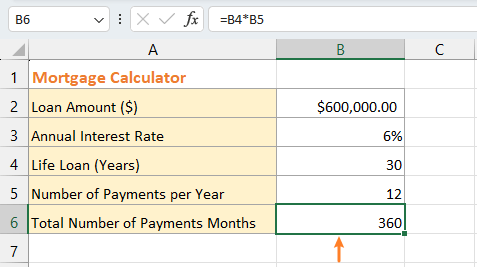
3. lépés: Használja a PMT függvényt a havi jelzálogtörlesztés kiszámításához
Az Excel PMT-függvénye az időszakos törlesztések, például a havi kölcsön- vagy jelzáloghitel-törlesztések kiszámítására szolgáló pénzügyi függvény, állandó kifizetések és állandó kamatláb alapján. Hasznos eszköz a pénzügyi tervezéshez és elemzéshez. A függvényhez három fő argumentum szükséges:
- Arány (kötelező): Az egyes időszakokra vonatkozó kamatláb. Ebben a példában =B3/B5 lesz.
- nper (kötelező): A fizetési időszakok teljes száma. Ebben a példában ez B6 lesz.
- Pv (kötelező): A jelenérték, illetve a kölcsön vagy beruházás kezdeti összege. Ebben a példában ez B2 lesz.
Ezenkívül két opcionális argumentumot is megadhat:
- Fv (opcionális): Az utolsó fizetés után elérni kívánt jövőbeli érték vagy készpénzegyenleg (hitelek esetén általában kihagyják vagy 0-ra állítják).
- típus (opcionális): Azt jelzi, hogy a fizetés az időszak elején vagy végén esedékes (0 vagy kihagyott az időszak végi kifizetéseknél, 1 az időszak eleji kifizetéseknél).
A B7 cellában használja az alábbi képletet, és nyomja meg a gombot Enter kulcs a havi jelzálogtörlesztéshez.
=PMT(B3/B5,B6,B2,0)

Általában a PMT függvény negatív értéket ad vissza, pozitív érték megszerzéséhez kérjük, adjon hozzá egy mínusz jelet a PMT függvény elé.
=-PMT(B3/B5,B6,B2,0)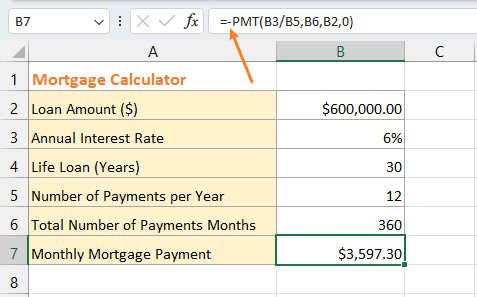
4. lépés: Számítsa ki a teljes hitelköltséget
Ha szeretné tudni, hogy összesen mennyibe fog kerülni a teljes hitele, használja a következő képletet, és nyomja meg Enter kulcs a teljes hitelösszeg megszerzéséhez.
=B7*B6 // Havi jelzáloghitel törlesztés * a fizetési hónapok teljes száma
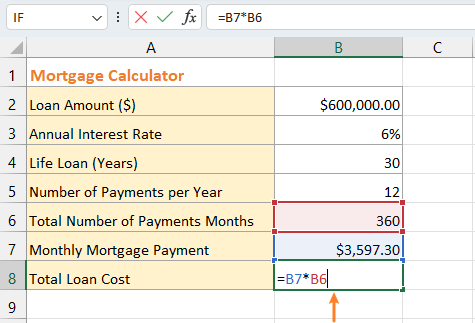
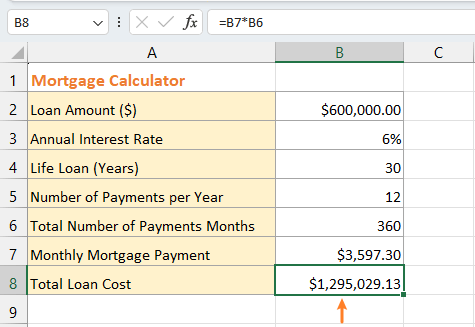
5. lépés: Számítsa ki a teljes kamatot
A teljes érdeklődés megtekintéséhez használja az alábbi képletet, és nyomja meg a gombot Enter kulcs.
=B8-B2// Teljes hitelköltség – hitelösszeg

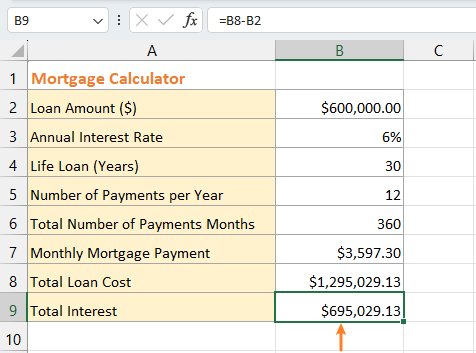

Elképesztő! Hatékony lapok használata az Excelben, például a Chrome, az Edge, a Firefox és a Safari!
Számítsa ki a havi jelzáloghitel-részletet Excel-sablon segítségével
Az Excelben különféle sablonok állnak rendelkezésre, köztük egy havi jelzáloghitel-törlesztési kalkulátor. Kérjük, kövesse az alábbi lépéseket egy Excel-sablon alkalmazásához.
-
Kattints filé > Új.

-
A keresősávban a Új szakasz, írja be: "jelzálog" vagy más kulcsszavakat, nyomja meg a gombot Enter kulcs a relatív sablonok kereséséhez.

Ezután a megfelelő sablonok listája.

-
Kattintson duplán a kívánt sablonra.

Most a sablon létrejön és megnyílik.
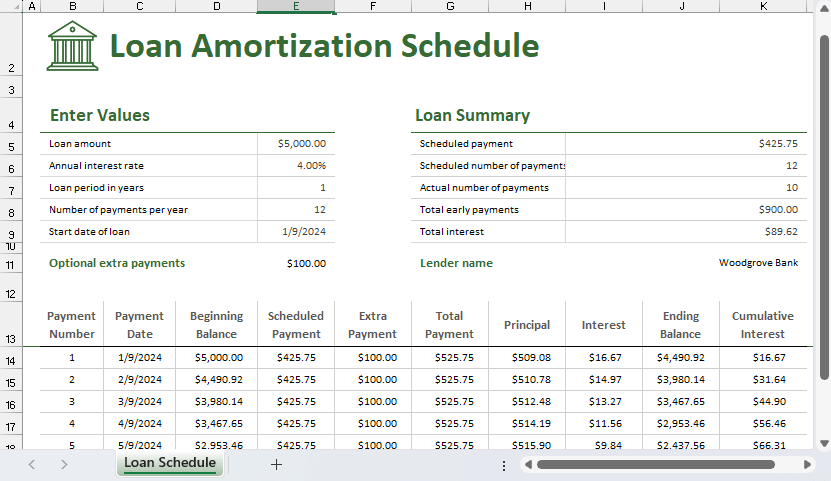
A fent megosztott betekintések felvázolják a havi jelzáloghitel-számítási módszereket az Excelben, bízom benne, hogy ez az információ jól szolgál. Ha többet szeretne megtudni az Excel-stratégiák megváltoztatásáról, amelyek javíthatják az adatkezelést, böngésszen tovább itt.
A legjobb irodai termelékenységi eszközök
Kutools for Excel - segít kitűnni a tömegből
A Kutools for Excel több mint 300 funkcióval büszkélkedhet, Győződjön meg arról, hogy amire szüksége van, csak egy kattintásnyira van...

Office lap – A lapos olvasás és szerkesztés engedélyezése a Microsoft Office programban (beleértve az Excelt is)
- Egy másodperc a tucatnyi nyitott dokumentum közötti váltáshoz!
- Csökkentse az egérkattintások százait az Ön számára minden nap, búcsút mondjon az egér kezének.
- 50% -kal növeli a termelékenységet több dokumentum megtekintésekor és szerkesztésekor.
- Hatékony lapokat hoz az Office-ba (beleértve az Excelt is), akárcsak a Chrome, az Edge és a Firefox.

Tartalomjegyzék
- Számítsa ki a havi jelzálogfizetést képlettel
- Számítsa ki a havi jelzáloghitel-részletet Excel-sablon segítségével
- Kapcsolódó cikkek
- A legjobb irodai hatékonyságnövelő eszközök
- Hozzászólások
A Kutools megkönnyíti munkáját
--300+ funkció, 30 napos ingyenes próbaverzió most. 👈
Beleértve 40+ gyakorlati képletek (Az életkor kiszámítása a születésnap alapján...) 12 Szövegeszközök (Szöveg hozzáadása, karakterek eltávolítása...) 50+ diagramtípus (Gantt-diagram ...) 19 Beszúró eszközök (QR-kód beszúrása, kép beszúrása az elérési útról...) 12 Konverziós eszközök (Számok szavakká, pénznemek átváltása...) 7 Egyesítés és felosztás eszközök (Speciális sorok kombinálása, Excel cellák felosztása...) ... és így tovább.